【聲明】本站任何文章都可能有聯盟行銷連結,當你透過文章內的連結購買產品,我可能獲得分潤,這不會增加你任何成本,並且我分享的都是自己實際使用過的資訊,更多細節請點這裡。 Disclosure: Any post on this site may contain affiliate links, meaning I get commission if you decide to make a purchase through my links, at no cost to you.
我開始使用手把玩原神,大概是在入坑遊戲後兩個月左右。由於手把按鍵與平時使用滑鼠有些許差異,為了儘量減少適應不同的新按鍵位置,我從遊戲內的設定中調整,讓按下手把按鍵的動作,與滑鼠左鍵和右鍵的動作保持一致。
調整遊戲內控制器設定
也就是RB同我按滑鼠左鍵的動作、RT同我按滑鼠右鍵的動作。
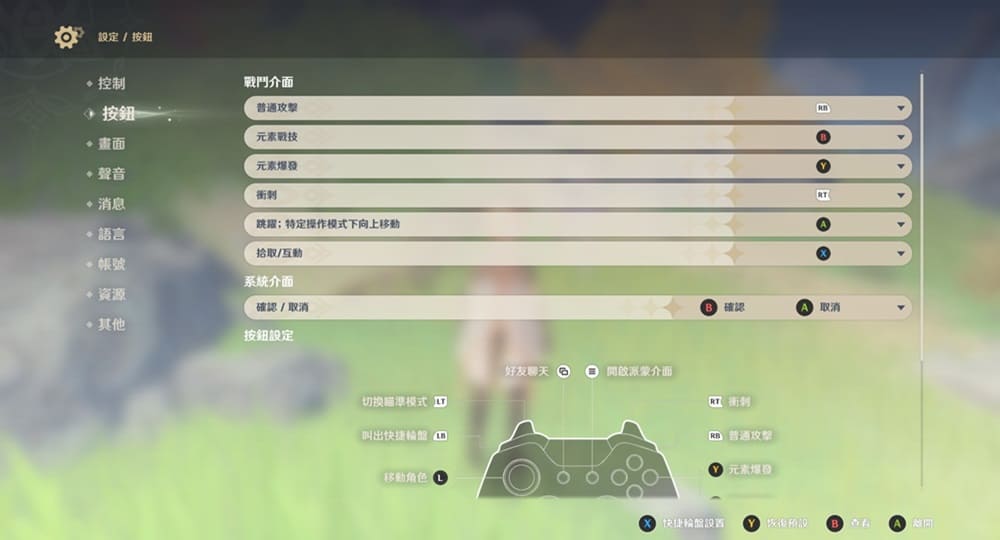
在大約一個星期的時間裡,我斷斷續續地在鍵鼠和手把之間切換使用。
無論使用鍵鼠還是手把,遊戲內建的操作方式都無法實現一鍵拾取。光是撿拾物品就需要反覆按下很多次按鍵,這種重複的動作我實在難以忍受。後來我得知,用 Steam 可以設定遊戲手把。
Steam:一個數位遊戲發行平台,提供遊戲購買、社交和線上多人遊戲等服務。軟體允許玩家自定義遊戲設置,包括重新映射手把按鍵,實現個性化的遊戲體驗。
透過 Steam 設定遊戲手把
注意先接上手把,才能看到設定手把的按鈕。
把原神加入收藏庫
- 在 Windows 的原神遊戲圖標按右鍵 → 開啟檔案位置
- 如果你開啟動檔案位置看到的是捷徑,就在捷徑圖標上再按一次右鍵 → 開啟檔案位置,直到找到原神的位置
- 複製遊戲位置的路徑
- 打開 Steam 選擇收藏庫,新增遊戲 → 新增非 Steam遊戲
- 瀏覽時貼上遊戲位置的路徑
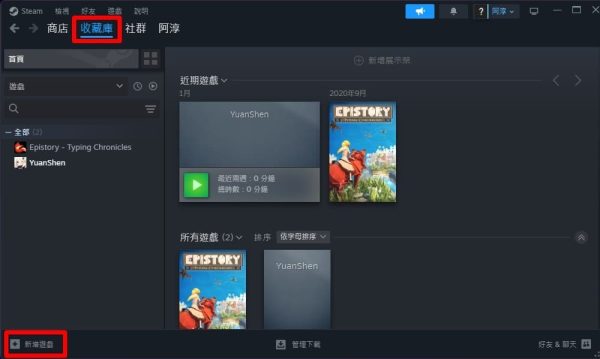
啟用手把的 Steam 輸入
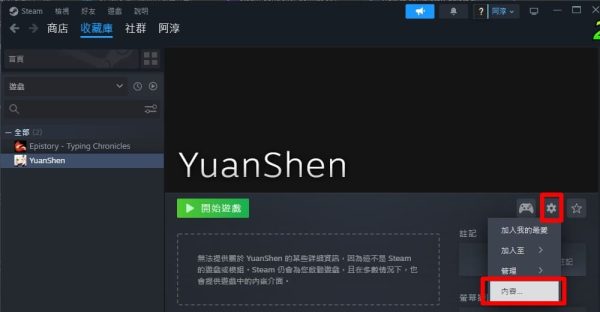
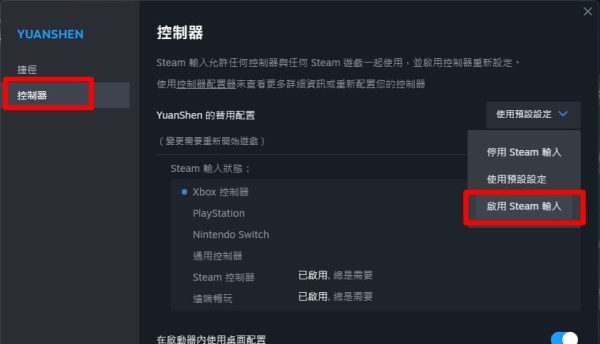
編輯遊戲手把配置
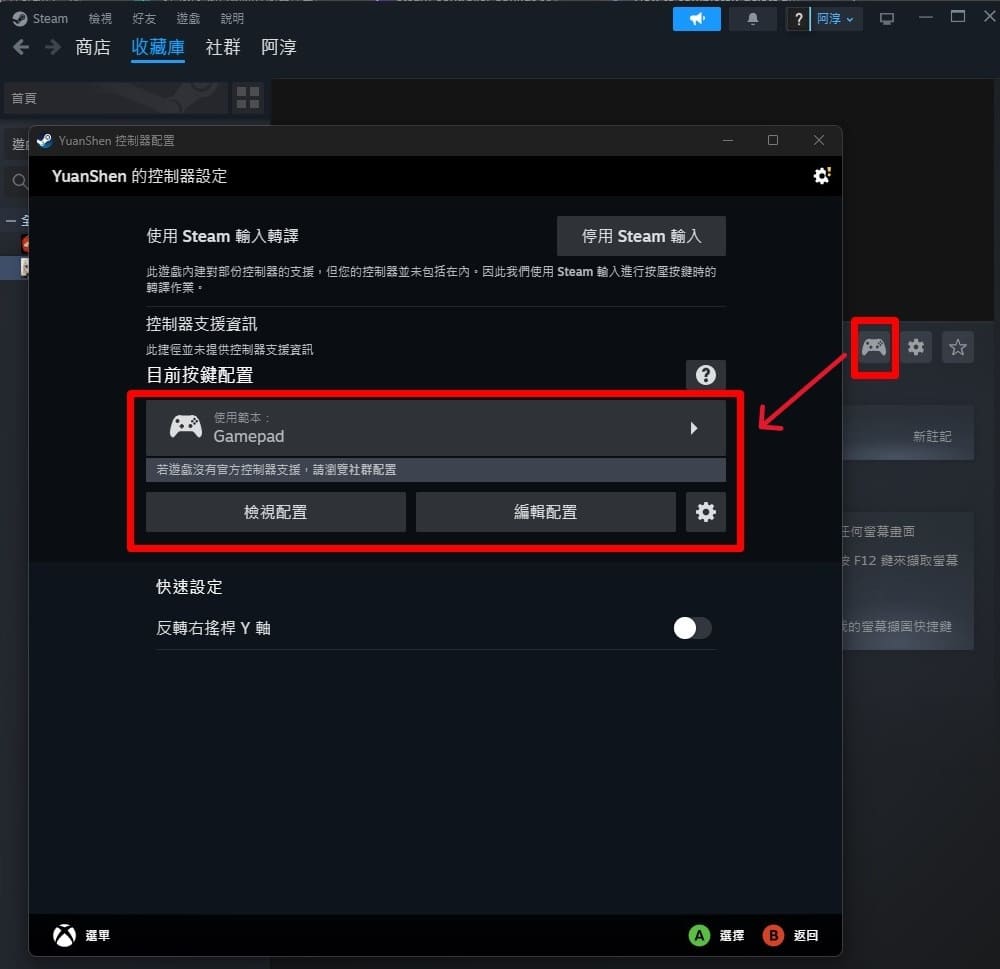
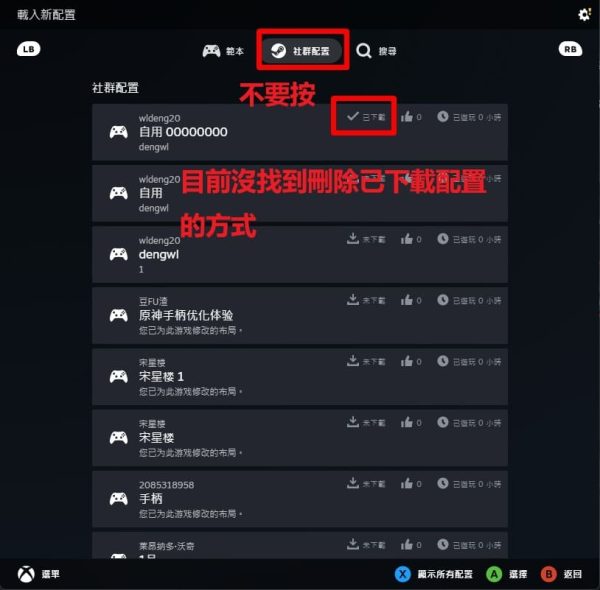
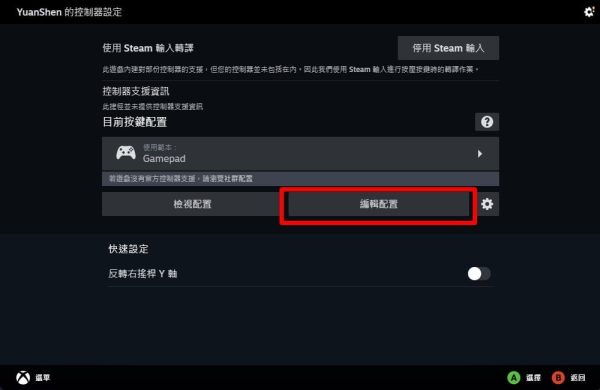
左邊是手把實體按鍵,右邊是自定義按鍵動作,點擊更換就好。
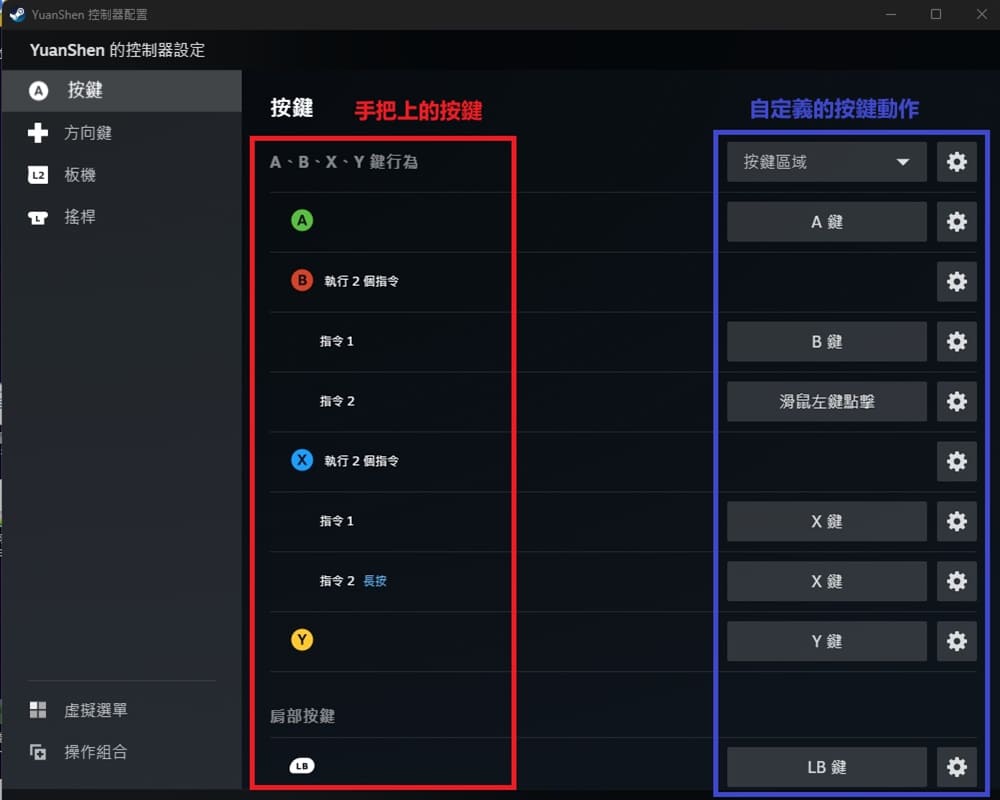
以上是最基礎的設置。
注意事項
- Steam 要用管理員身份開啟才有用
- 原神要從 Steam 裡面開啟才有用
參考資料
原神相關文章
- 一個超級遊戲新手玩《原神》的前3天
- 原神 PC 端 ASUS 電競滑鼠設定:一鍵拾取
- 原神 PC 端 ASUS 電競滑鼠設定:自動走路(簡單版)
- 原神 PC 端 ASUS 電競滑鼠設定:自動走路(推薦使用)
- (新手向)《原神》手把基本設定調整
- (新手向)《原神》手把設定:一鍵拾取
- 《原神》手把設定:控制器桌面配置與組合按鍵
- 《原神》手把設定桌面配置:網頁瀏覽
- 《原神》手把導覽鍵和弦配置:多媒體功能與關機
- Bonus:讓遊戲手把化身生產力工具:虛擬選單
裝置購買
阿淳的自在生活工具箱 除客座文章分類外,均為阿淳(chaneswin)原創,禁止商業使用,歡迎社群分享,轉載請註明作者與原文連結,禁止商業使用。有任何想法歡迎留言交流!
原文連結:(新手向)《原神》手把基本設定調整






